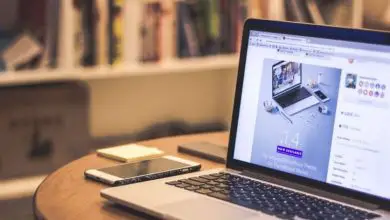Come scaricare, installare, configurare e utilizzare HyperTerminal in Windows 10, 8 e 7

Nel mondo delle intercomunicazioni tra dispositivi elettronici e tecnologici abbiamo una grande varietà di metodi per connetterci ad altri utenti, alcuni più avanzati e aggiornati, altri meno ma che possono stabilire la connessione.
Da diverse versioni di Windows indietro, uno di questi metodi è stato creato per i dispositivi Microsoft: HyperTerminal, e ha permesso la connessione e persino la manipolazione di un dispositivo da un altro. Se vuoi saperne di più e provare questo metodo, continua a leggere.
Che cos’è HyperTerminal e a cosa serve?
È un vecchio programma che permetteva alla connessione tra 2 o più dispositivi Windows di eseguire azioni tra di loro. Questa comunicazione potrebbe avvenire tramite una porta seriale come la porta COM; e anche questa connessione viene stabilita tramite una rete creata nel protocollo TCP/IP.
HyperTerminal è stato utilizzato da quando è uscito Windows XP attraverso altri software e comandi che sono in disuso, e ci sono alternative per la sua funzione, alternative più efficienti e sicure.
Ora i dispositivi intercomunicano con altri attraverso altri metodi, facili da manipolare e senza complicazioni da comandare, come Telnet, che è un modo di usare HyperTerminal.
Questo programma è considerato obsoleto perché ne esistono già altri più essenziali nel funzionamento della comunicazione, ma è possibile utilizzarlo oggi se si dispone del programma corretto e delle impostazioni necessarie.

A partire da Windows 7, questo strumento non fa più parte del pacchetto Microsoft Windows e ottenerlo è più noioso in Windows 7, 8 e 10 rispetto alle versioni precedenti.
Come scaricare e installare HyperTerminal in Windows 10, 8 e 7?
A causa del suo disuso, che è solo per comodità e comodità, l’HyperTerminal non si trova più in Microsoft Windows 7, 8 e 10, e quindi l’opzione è ottenerlo tramite una fonte esterna, già esportata da un dispositivo che contiene detto programma nella sua configurazione o tramite un processo di download.
Un modo semplice per ottenere questo software è estrarlo da un altro dispositivo che lo ha nella sua configurazione interna. Un esempio di ciò è un laptop o un computer con sistema operativo Windows XP o, in mancanza, Windows Vista.
Il processo consiste nell’estrarre il file e il programma di installazione da un dispositivo con alcune di queste due versioni di Windows, tramite un supporto in grado di memorizzarlo, come una pendrive, e inserirlo nel computer di tua scelta.
È valido anche se una di queste versioni è installata su questo computer. Ed è come se si installasse un altro programma offline in Windows.
Attraverso l’altro processo, il download, è possibile cercare in Internet il programma di installazione e quando lo si trova da una fonte sicura, scaricarlo e installarlo sul dispositivo come se si installasse Microsoft Office su Windows, ad esempio.
Come configurare e utilizzare HyperTerminal in Windows 10, 8 e 7?
Nella configurazione e nell’uso di Hyperterminal dobbiamo tenere in considerazione un semplice processo che consiste in 6 passaggi, semplicemente seguendolo da Windows XP, avrai già questo programma configurato sul laptop con Windows 7, 8 e 10.

Quindi, al punto 1, segui questa sequenza: START> PROGRAMMI> ACCESSORI> COMUNICAZIONI> HyperTerminal. Appariranno diverse icone, di cui dovrai selezionarne una, assegnarle un nome e quindi fare clic su OK (passaggio 2).
Apparirà una finestra (passo 3) con il nome CONNECT TO, e in ‘connect using’ selezioneremo la porta seriale, che può essere COM. Il passaggio 4 sarà una configurazione che dipende dal dispositivo utilizzato, apparirà una finestra Proprietà COM. In esso possiamo inserire 9600 in «Bit al secondo» e Nessuno in «Controllo del flusso».
Nel passaggio 5 vedremo all’interno del programma HyperTerminal e fare clic su INVIO. Lì abbiamo già il software configurato per stabilire la connessione. E il passaggio 6 consiste solo di due finestre: una nel caso in cui vogliamo disconnetterci e l’altra nel caso in cui vogliamo salvare la sessione in COM.
Da Windows 7, 8 e 10, a seconda delle risorse del tuo computer, completerai i passaggi spiegati e verrai subito connesso tramite HyperTerminal.